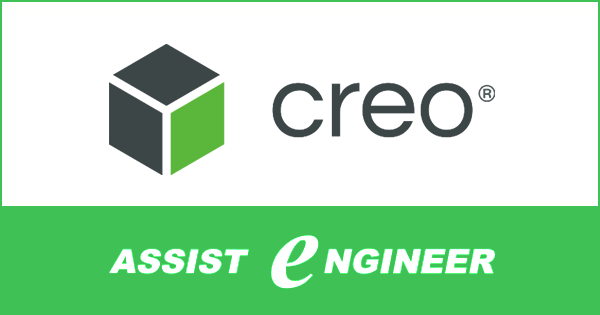技術情報 SOLUTION NEWS
技術情報 SOLUTION NEWS
PTC Creo 6.0 のインストール方法2019/07/22カテゴリ : FAQ
PTC Creo 6.0 のインストール方法
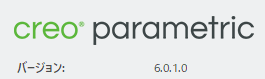
PTC Creo 6.0がリリースされました。ここではCreo 6.0のインストール方法をご紹介します。
注意)Creo 6.0は64bit専用アプリケーションです。32bit OSではインストールおよび実行ができません。対応しているOSは、Windows 10、Windows 8.1、Windows 7の64bit版です。(2019年4月現在)
動作環境の詳細に関しましては記事「PTC製品の動作環境について」をご参照ください。
PTC Creo 6.0のインストール方法
- ダウンロードしたメディアまたはDVDメディアから「setup.exe」を右クリックして「管理者として実行」を選んでで実行します。(Windows OSから変更を許可するダイアログが表示されたら「OK」を押して許可します)
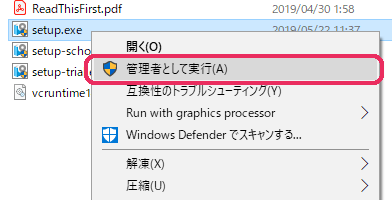
- 「PTCインストールアシスタントへようこそ」画面で「新規ソフトウェアをインストール」にチェック後「次」ボタンをクリックします。
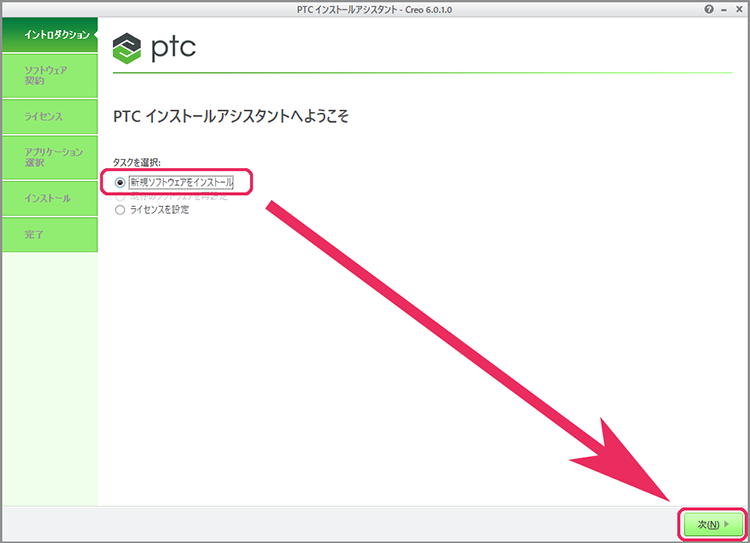
- 「ソフトウェアライセンス契約」画面にて2箇所の同意欄にチェックを入れて「次」ボタンをクリックします。
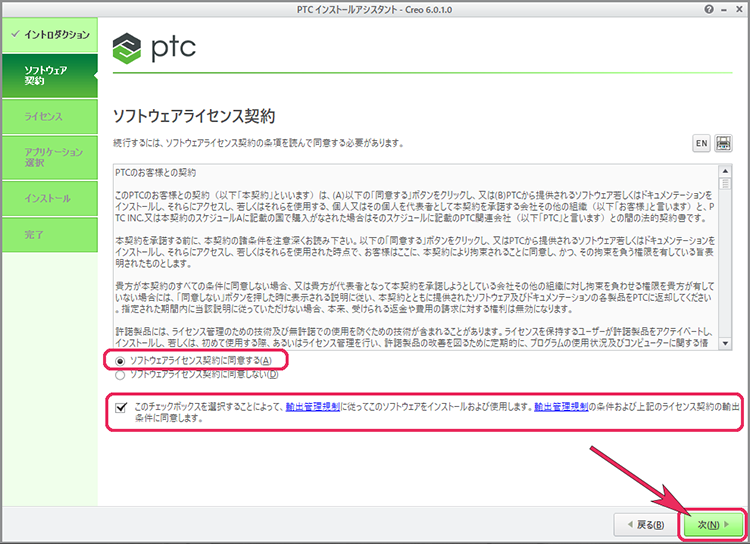
- 「ライセンスID」画面で、既存のライセンスサーバーを指定します。
7788@ライセンスサーバーの名前 を入力してステータスが「到達可能」または「使用可能」になったら「次」ボタンをクリックします。
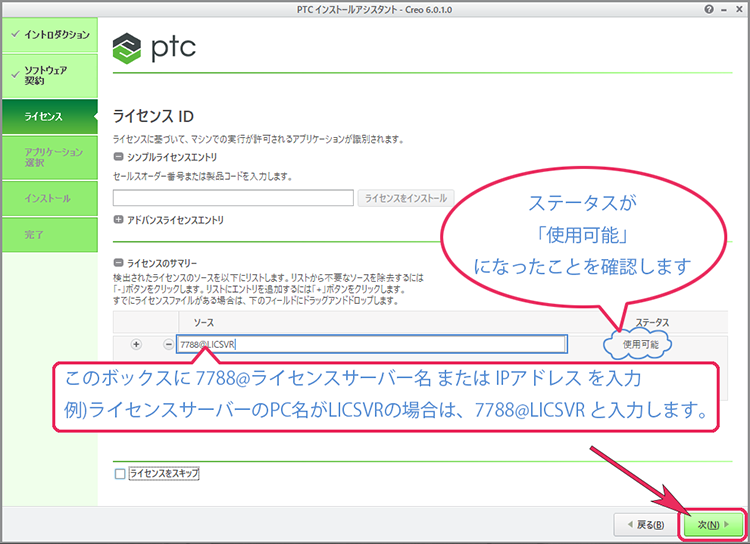
- 「アプリケーション選択」選択画面では、まずインストール先を指定します。デフォルトではProgram FilesのPTCフォルダに、Creo 6.0.X.Xというフォルダが作成され、そこにインストールされます。インストール場所を変える場合はここでパスを指定します。つぎに、インストールするアプリケーションを指定します。指定したライセンスサーバーのアクティブなライセンスにはすべてチェックが入っています。必要に応じてインストールするアプリケーションを追加または削除します。
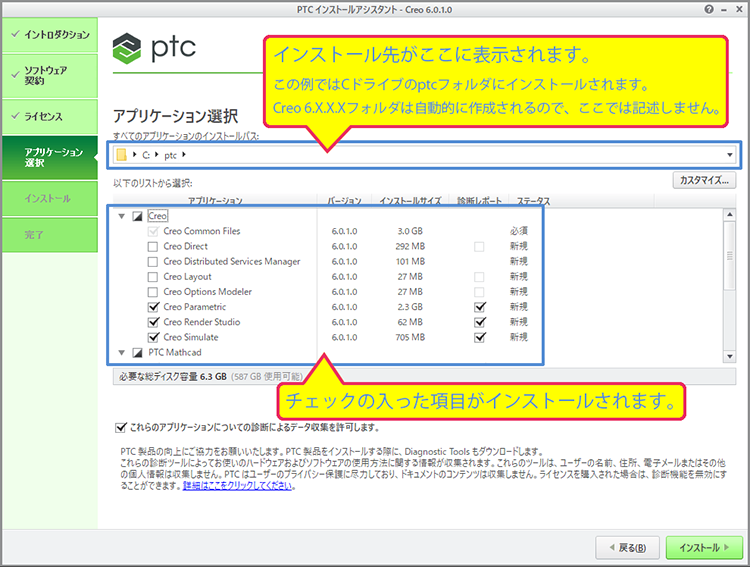
- つぎに「アプリケーション選択」の「カスタマイズ」ボタンをクリックします。「アプリケーションカスタム設定」が表示されます。カスタム設定を実施するアプリケーションを選択します。(下の例ではparametricを選択しています。)
コマンドコンフィギュレーションタブをアクティブにし、リストからparametricを選択して編集ボタンをクリックします。
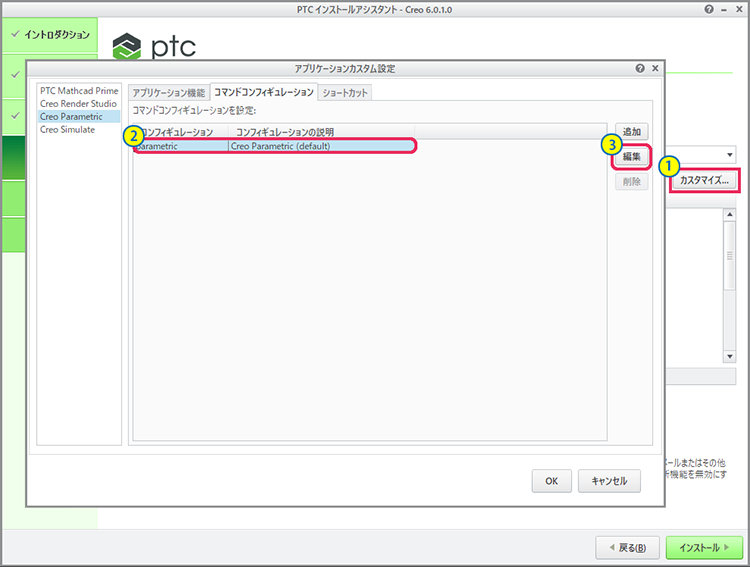
- もし使用可能なライセンスという項目にライセンスフィーチャーがあれば選択して右矢印アイコンをクリックして選択したライセンスに移動します。移動後「OK」ボタンを押して「インストール」ボタンをクリックします。
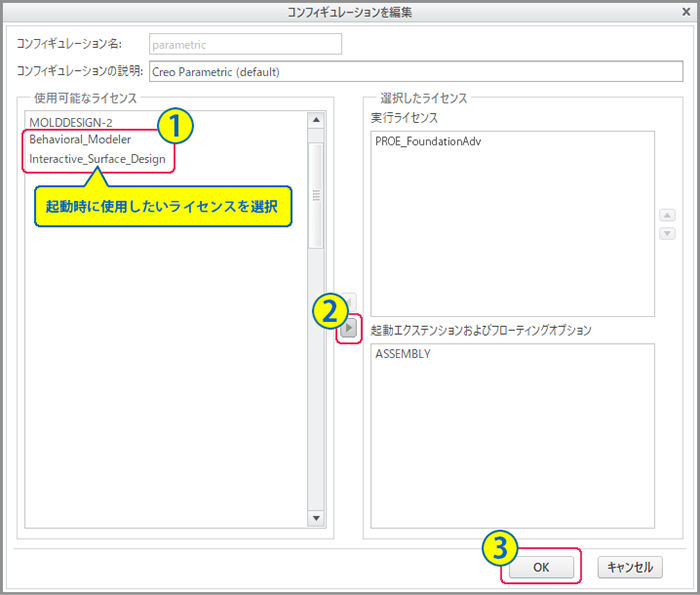
- もし使用可能なライセンスに、はじめから何も記述されていなければ、そのまま「OK」ボタンを押して「インストール」ボタンをクリックします。
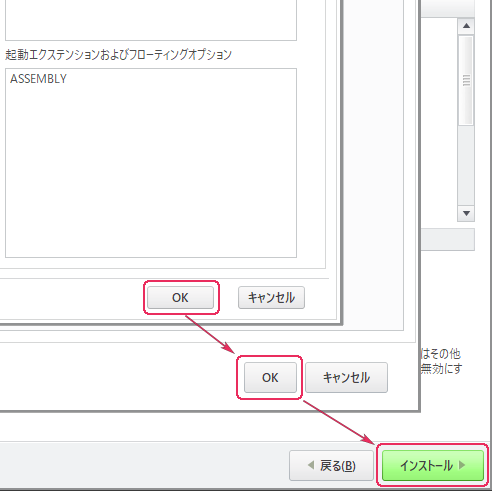
- すべての進行度が100%になったら「終了」ボタンがクリックしてインストールは終了になります。
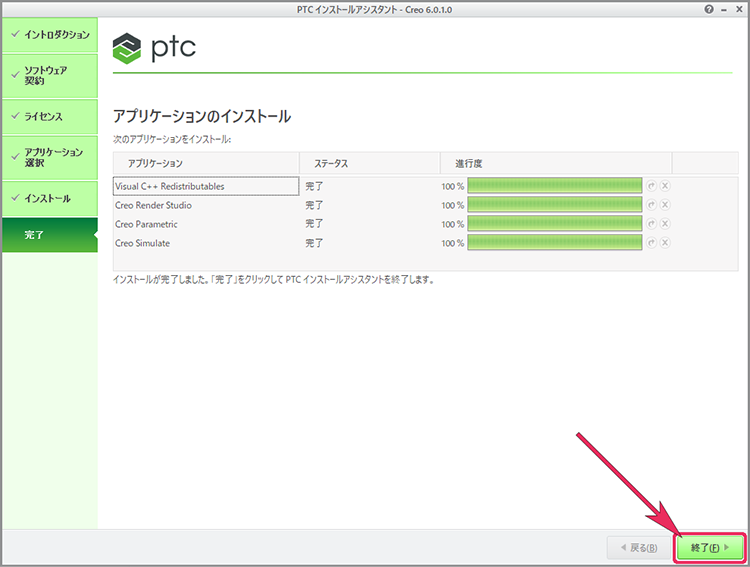
Creo Parametricのインストール直後は、起動時のワーキングディレクトリが、 C:\Users\Public\Documents に設定されています。起動時のワーキングディレクトリを変更したい場合は、弊社記事「PTC Creo Parametricの起動時のワーキングディレクトリを指定する方法」をご覧ください。
PTC Creo 8.0のインストール方法は、弊社記事「PTC Creo 8.0 のインストール方法」をご覧ください。
PTC Creo 7.0のインストール方法は、弊社記事「PTC Creo 7.0 のインストール方法」をご覧ください。
PTC Creo 4.0のインストール方法は、弊社記事「PTC Creo 4.0 のインストール方法」をご覧ください。
新着
カテゴリ
- FAQ (50)
- ソリューションニュース (69)
- 宮川の独り言 (56)
月別
- 2023年7月 (1)
- 2023年1月 (1)
- 2022年12月 (1)
- 2022年11月 (2)
- 2022年10月 (1)
- 2022年9月 (2)
- 2022年8月 (1)
- 2022年7月 (1)
- 2022年6月 (2)
- 2022年5月 (5)
- 2022年4月 (5)
- 2022年3月 (6)
- 2022年2月 (3)
- 2022年1月 (6)
- 2021年12月 (9)
- 2021年11月 (3)
- 2021年10月 (4)
- 2021年9月 (2)
- 2021年8月 (2)
- 2021年7月 (6)
- 2021年6月 (1)
- 2021年5月 (1)
- 2021年4月 (12)
- 2021年3月 (2)
- 2021年2月 (3)
- 2021年1月 (1)
- 2020年12月 (7)
- 2020年11月 (7)
- 2020年10月 (1)
- 2020年9月 (1)
- 2020年8月 (3)
- 2020年7月 (7)
- 2020年6月 (5)
- 2020年5月 (1)
- 2020年4月 (9)
- 2020年3月 (6)
- 2020年2月 (2)
- 2020年1月 (3)
- 2019年12月 (6)
- 2019年11月 (4)
- 2019年10月 (4)
- 2019年9月 (2)
- 2019年8月 (5)
- 2019年7月 (4)
- 2019年6月 (1)
- 2019年5月 (1)
- 2019年4月 (1)
- 2019年3月 (1)
- 2019年2月 (1)
- 2019年1月 (1)
- 2018年12月 (1)
- 2018年11月 (1)
- 2018年10月 (1)
- 2018年9月 (1)
- 2018年8月 (1)
- 2018年7月 (1)
- 2018年6月 (1)